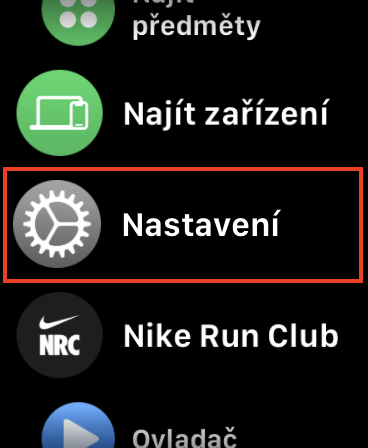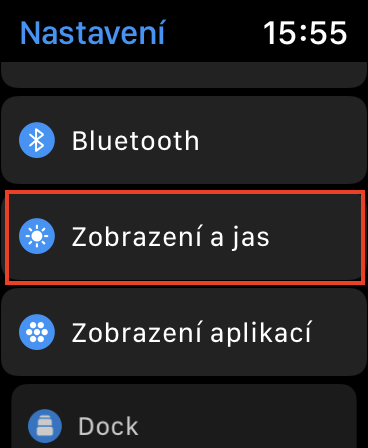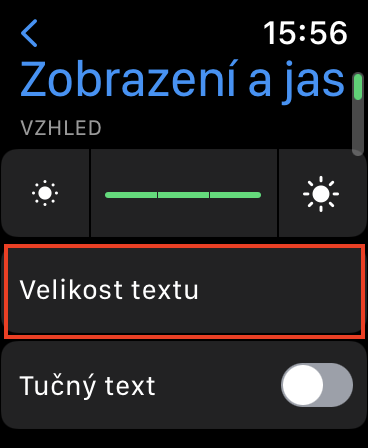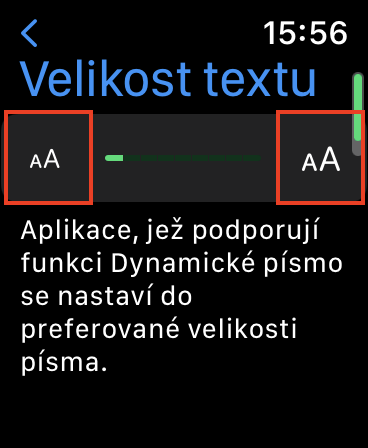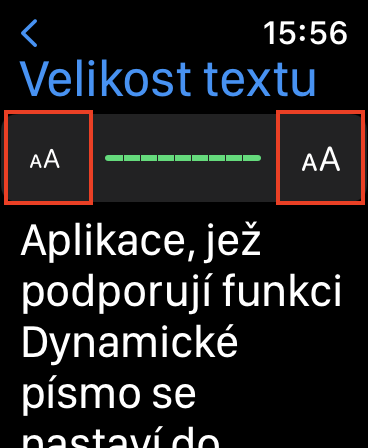Παρά το γεγονός ότι το Apple Watch είναι πραγματικά εξαιρετικά μικρό, είναι μια πολύπλοκη συσκευή που μπορεί πραγματικά να κάνει πολλά. Όταν το σκεφτείτε, η τοποθέτηση όλων των απαραίτητων εξαρτημάτων σε τόσο μικρά έντερα του σώματος του ρολογιού της Apple φαίνεται πρακτικά αδύνατη - ωστόσο, οι κατασκευαστές έχουν επιτυχία εδώ και αρκετά χρόνια. Το Apple Watch μπορεί αυτήν τη στιγμή να παρακολουθεί τη δραστηριότητά σας, την υγεία σας και, για παράδειγμα, τον ύπνο, την αναπαραγωγή μουσικής, την εμφάνιση ειδοποιήσεων με τη δυνατότητα αλληλεπίδρασης και να χρησιμεύει ως εκτεταμένο χέρι του iPhone. Υπάρχουν λοιπόν πραγματικά αμέτρητες λειτουργίες που μπορεί να χειριστεί το apple watch.
Θα μπορούσε να είναι σε ενδιαφέρει

Πώς να αλλάξετε το μέγεθος της γραμματοσειράς στο Apple Watch
Λόγω του μικρού σώματος του Apple Watch, ήταν φυσικά επίσης απαραίτητο να τοποθετήσετε μια μικρή οθόνη - αλλά μπορείτε να επιλέξετε από δύο διαθέσιμες παραλλαγές μεγέθους. Ενώ οι νεότεροι χρήστες πιθανότατα δεν θα έχουν πρόβλημα με τη μικρή οθόνη του Apple Watch, οι παλαιότεροι χρήστες μπορεί να παραπονιούνται για μικρό κείμενο. Ωστόσο, ο γίγαντας της Καλιφόρνια σκέφτηκε επίσης αυτούς τους χρήστες με κακή όραση και τους παρείχε την επιλογή να αλλάξουν το μέγεθος της γραμματοσειράς που εμφανίζεται. Εάν θέλετε να αλλάξετε το μέγεθος γραμματοσειράς στο Apple Watch σας, απλώς προχωρήστε ως εξής:
- Πρώτα, πρέπει να είστε στο Apple Watch σας πάτησαν το ψηφιακό στέμμα.
- Αφού το κάνετε αυτό, βρείτε και κάντε κλικ σε αυτό στη λίστα εφαρμογών Ρυθμίσεις.
- Στη συνέχεια, κατεβείτε λίγο εδώ παρακάτω, όπου ανοίγετε την ενότητα με το όνομα Οθόνη και φωτεινότητα.
- Στη συνέχεια, κάντε κλικ στη γραμμή σε αυτήν την ενότητα Μέγεθος κειμένου.
- Εδώ φτάνει που εσύ πατώντας στο μικρότερο ή μεγαλύτερο εικονίδιο aA, άλλαξαν το μέγεθος του κειμένου.
Επομένως, μπορείτε να αλλάξετε το μέγεθος της γραμματοσειράς στο Apple Watch σας χρησιμοποιώντας την παραπάνω διαδικασία. Μόλις αρχίσετε να αλλάζετε τη γραμματοσειρά στο apple watch, θα εμφανιστεί και δεν χρειάζεται να επιβεβαιώσετε τίποτα. Αυτό σημαίνει ότι μπορείτε να δείτε αμέσως εάν το καθορισμένο μέγεθος κειμένου θα σας ταιριάζει ή όχι. Εάν θέλετε, μπορείτε επίσης να αλλάξετε το μέγεθος του κειμένου απευθείας στο iPhone. Απλώς μεταβείτε στην εφαρμογή εδώ Παρακολουθήστε, όπου στην ενότητα Το ρολόι μου ανοίξτε το κουτί Οθόνη και φωτεινότητα. Στη συνέχεια, είναι ήδη ολισθητής είναι δυνατή η αλλαγή του μεγέθους του κειμένου. Ακόμα και σε αυτή την περίπτωση, υπάρχει άμεση αλλαγή στο Apple Watch.